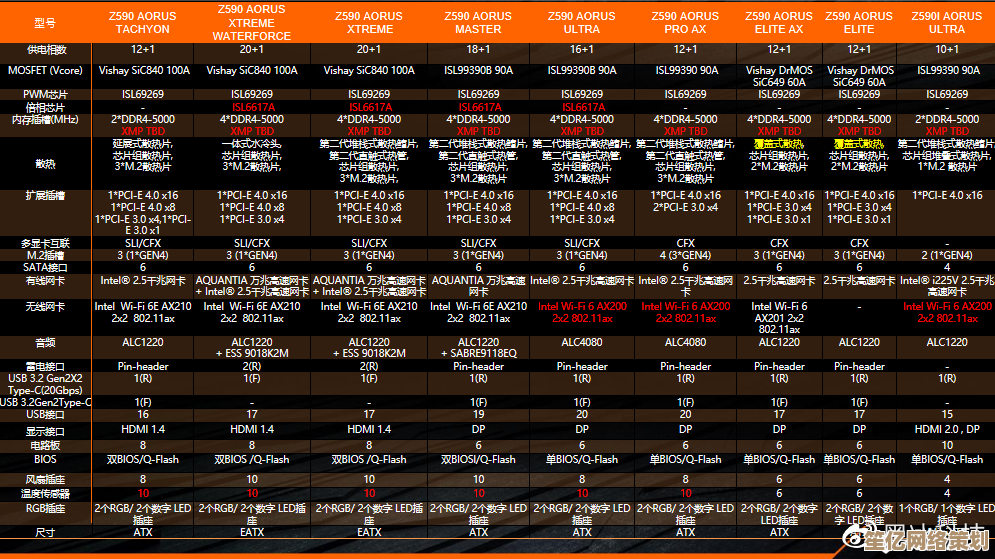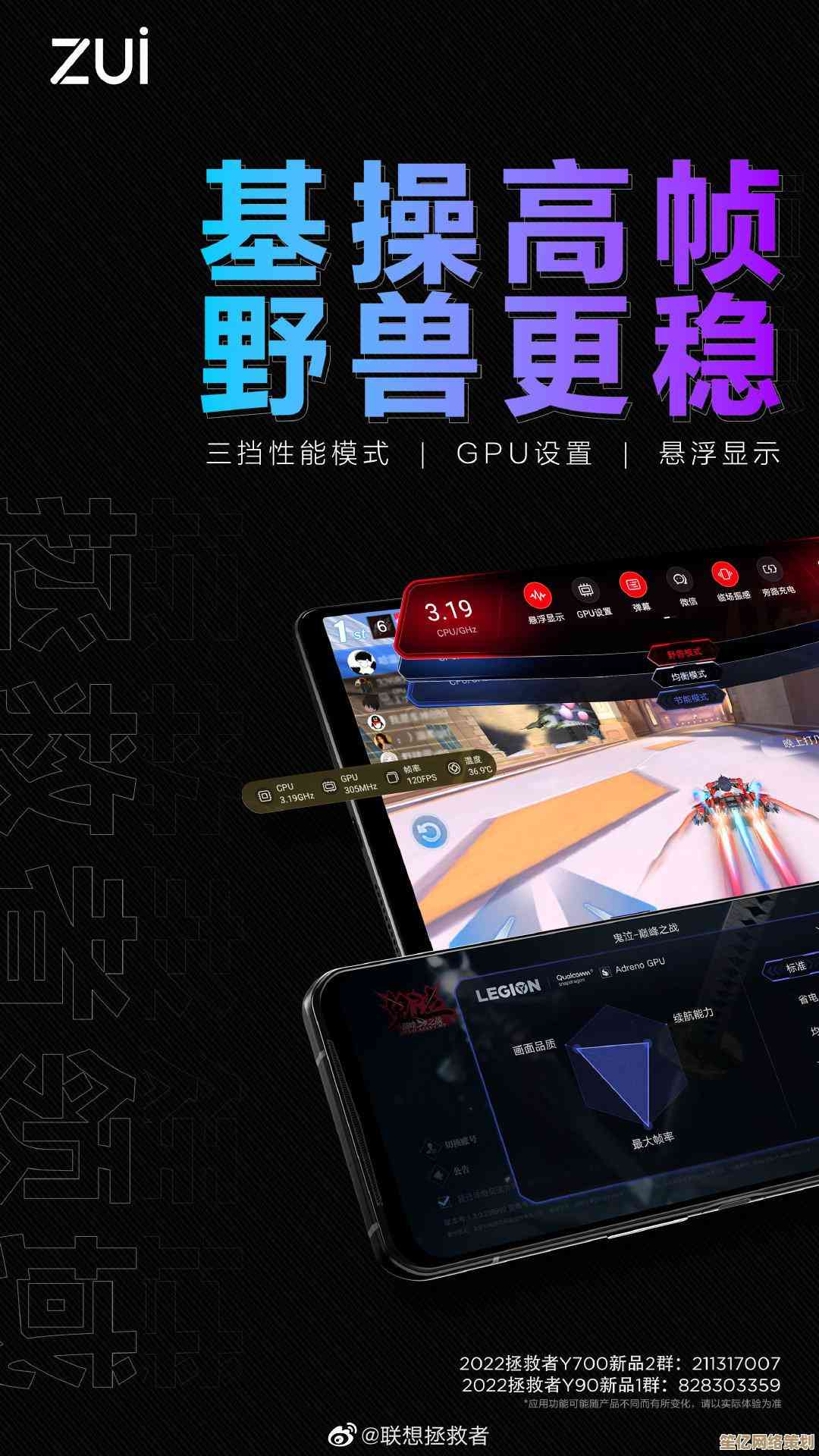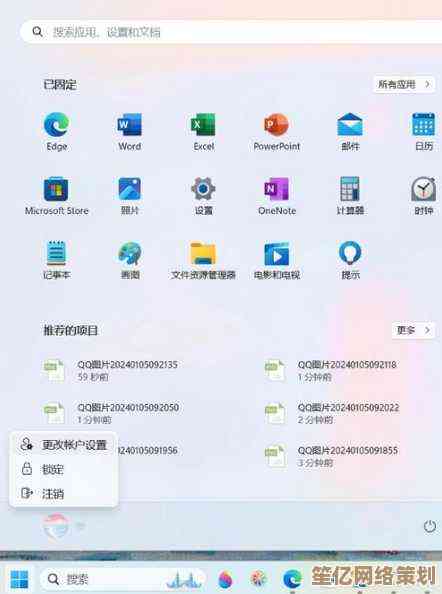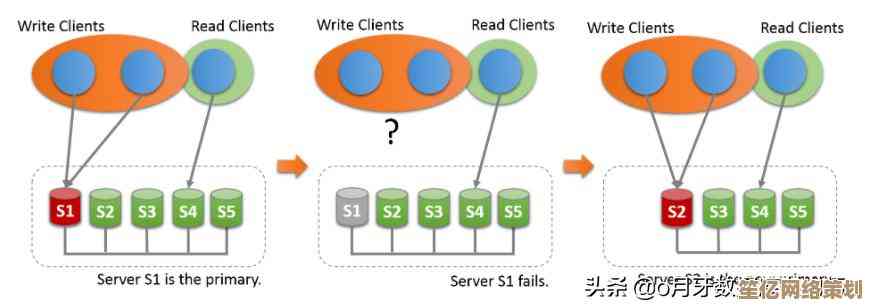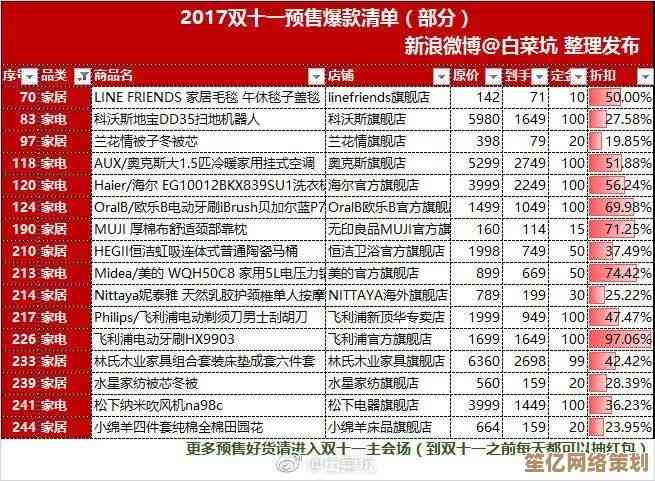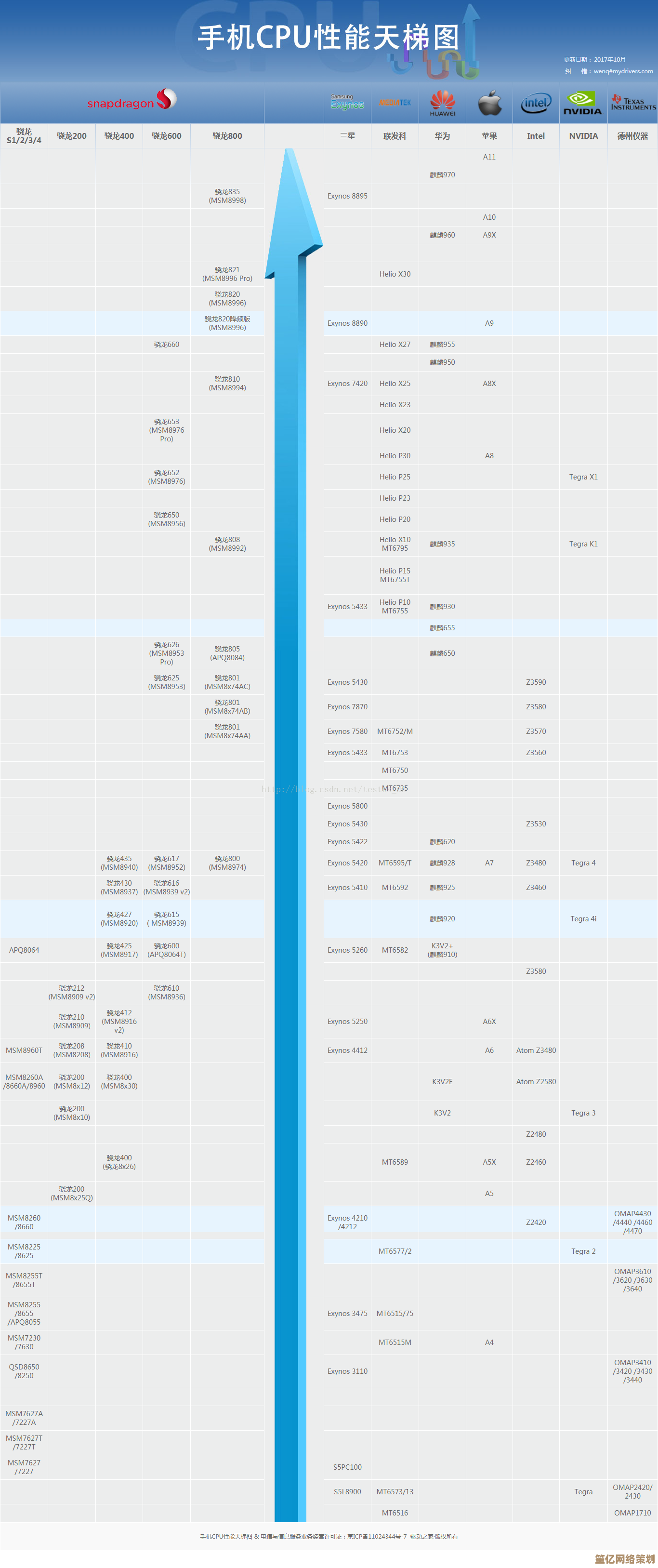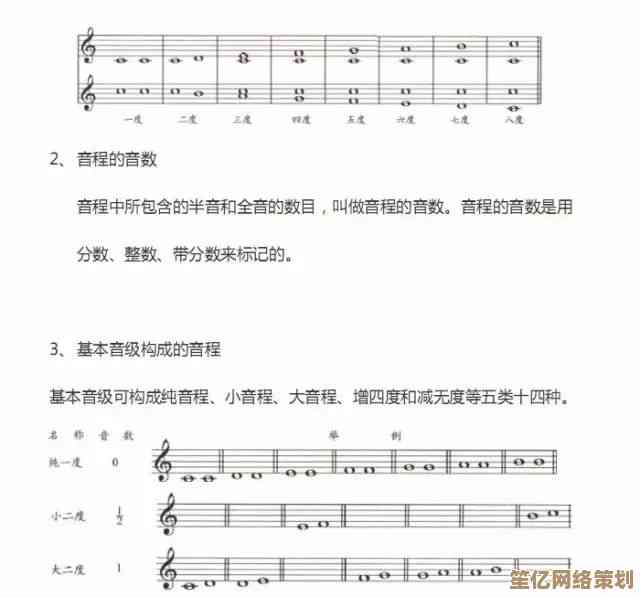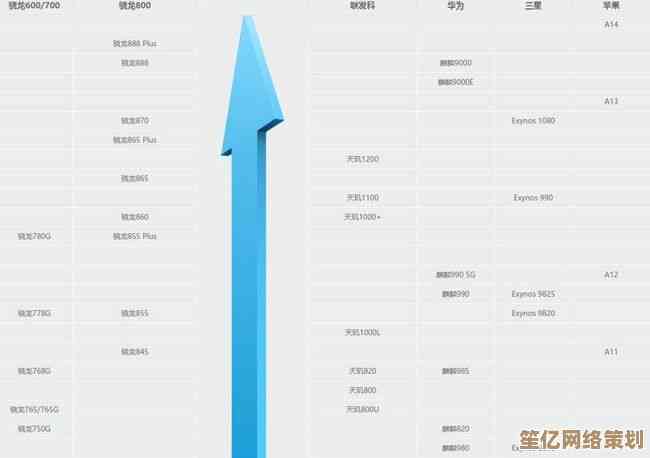Windows 11官方ISO镜像安装教程:安全启动与驱动设置详解
- 游戏动态
- 2025-10-20 21:22:56
- 4
哎 说到装系统这事儿 尤其是Windows 11 我真是有一肚子话想说,前几天帮朋友装 差点没被那个安全启动给搞疯掉…所以今天就想用最接地气的方式 聊聊怎么从官方ISO开始 把Win11安安稳稳地装好 特别是那些容易踩坑的地方。
你得有个正经的镜像对吧,别去那些乱七八糟的网站下 真的 鬼知道里面塞了什么,直接搜“Windows 11 下载” 认准微软官网,进去之后 你会发现它有个“创建Windows 11安装介质”的工具 用那个最省心,它会帮你把镜像下好 还能直接做到U盘里,不过有时候 我更喜欢只下载ISO文件 自己再用Rufus这类工具写进U盘 感觉…更可控一点?就是一种感觉啦。
然后就是重头戏了:准备你的电脑,备份!备份!备份!重要的事说三遍 别嫌我啰嗦,我见过太多人 兴冲冲装系统 装完才发现桌面文件全没了 那叫一个惨,把重要的东西 扔到移动硬盘或者云盘里 心里才踏实。
这个安全启动(Secure Boot)…唉 真是让人又爱又恨,Win11强制要求这玩意儿开启 说是为了安全,你得在开机的时候 狂按某个键(通常是F2、Delete或者F12 因电脑而异)进BIOS/UEFI设置,里面全是英文 看着就头大…找找有没有“Security”或者“Boot”这样的标签页,在里面翻来翻去 找到“Secure Boot”这个选项 把它设成“Enabled”,有时候它藏在“高级模式”里 得耐心点找,要是找不到 也别慌 可以试试把BIOS设置恢复成默认值(Load Default Settings) 有时候默认就是开着的。
还有个叫TPM的 2.0版本,这个一般现代点的电脑都支持 但可能默认没开,同样在BIOS里找 可能叫“Trusted Platform Module”或者“PTT”(Intel平台)、“fTPM”(AMD平台),把它开启,要是你的电脑比较老 实在不支持TPM 2.0…那官方路子就走不通了,不过网上有些非官方的方法可以绕过 这里就不多说了 毕竟有风险。
U盘插上 重启电脑,又是一阵狂按 这次是按启动菜单键(比如F12、Esc) 选择从你的U盘启动,然后就看到熟悉的Windows安装界面了,到了“你想将Windows安装在哪里?”这一步 又是另一个容易懵的地方,你会看到一堆分区 可能还有好几个叫“主分区”、“恢复分区”的,我的建议是…如果你不想保留旧系统 干脆就把原来的系统盘(通常是C盘)所有分区都删掉,对 就选中一个 点“删除” 直到它变成一块完整的“未分配空间”,这样安装程序会自动创建需要的分区 最省事,如果你电脑有重要数据在其他盘 千万别乱删 只动系统盘就好。
接下来就是等待…安装过程基本自动的 会重启好几次,这时候可以去泡杯茶 或者活动下筋骨。
等终于进到桌面 别急着高兴 还有驱动这个大坑等着呢,Win11虽然自带了不少驱动 但很多时候 尤其是显卡、声卡、网卡 还是得自己装,最理想的情况是 装好系统后 网络能直接连上,那你直接Windows Update里检查更新 它经常会自动下载一些重要的驱动,但…不一定是最佳版本。
我习惯的做法是:先去电脑品牌官网(比如联想、戴尔、华硕)或者主板官网 根据你的具体型号 下载芯片组驱动、声卡、网卡这些基础驱动,先把这些打底的东西装好 确保硬件基本工作正常,才是重头戏——显卡驱动,如果你是NVIDIA或AMD的显卡 一定要去他们的官网下最新的官方驱动 别用第三方软件推的,官网的才是最稳定、性能最好的。
装驱动的时候 有时候会提示重启 那就乖乖重启,有时候装完发现声音不对劲 或者屏幕颜色怪怪的 那很可能是驱动冲突或者没装对,这时候可以试试在“设备管理器”里 找到那个有问题的设备 右键“卸载设备” 并且勾选“删除此设备的驱动程序软件” 然后重新扫描硬件改动或者重启 让它再自动识别安装一遍。
啊 对了 还有一件事,装完系统和驱动 别忘了打开Windows安全中心 把那些防护功能都检查一遍 确保是开着的,系统更新也顺手设置一下 让它自动下载安装 省得以后老弹窗提醒。
说起来 上次装系统 就因为网卡驱动没弄好 折腾了半天才连上网 真是急出一身汗,如果你有条件 最好提前把重要的网卡驱动下载到另一个U盘里备用 以防万一。
呢 装系统就是个细活儿 急不得,安全启动和驱动这两关过了 基本就成功一大半了,希望这些零零碎碎的经验 能帮你少走点弯路,慢慢来 总会成功的。
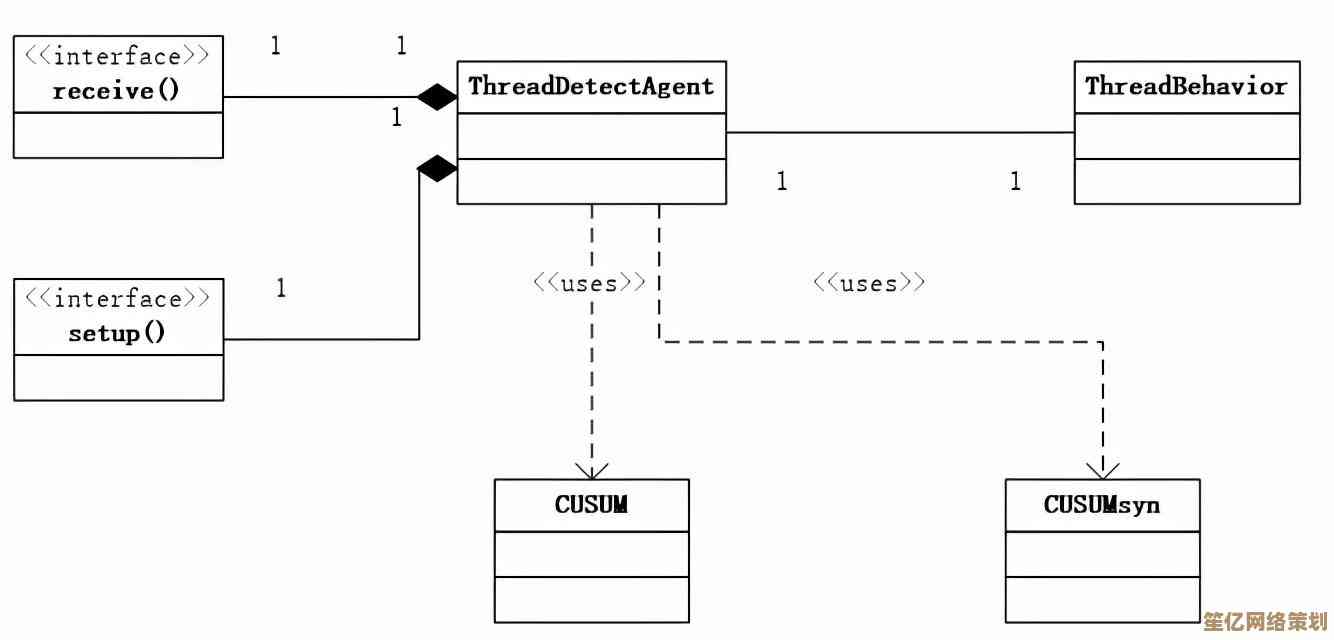
本文由第乐双于2025-10-20发表在笙亿网络策划,如有疑问,请联系我们。
本文链接:http://www.haoid.cn/yxdt/34557.html